剪映这款软件我们在使用的过程中是有很多特效的,其中定格这个特效怎么来使用大家都清楚吗,还不清楚的朋友现在小编就来将具体的操作分享给大家,一起来看看吧。
剪映定格怎么使用?剪映定格使用方法
1、首先想要设置定格时打开剪映剪辑界面,然后按住视频素材向左滑动。
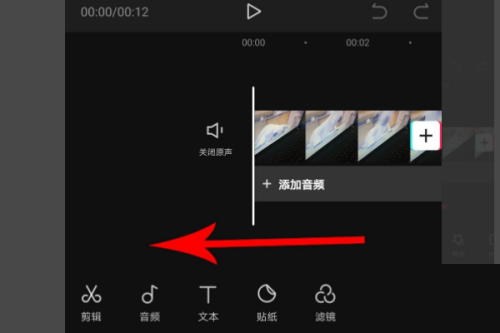
2、然后当时间线与视频第4秒位置重合后停止拖动,然后点击“视频素材”。
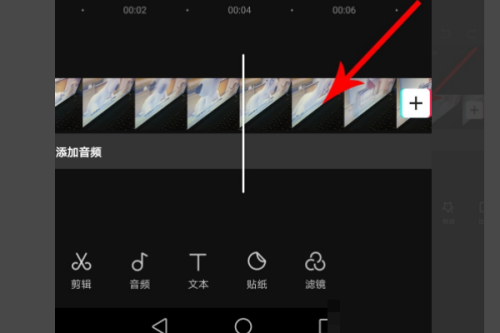
3、选中视频素材后,按住界面底部的工具栏向左拖动,然后点击“定格”。
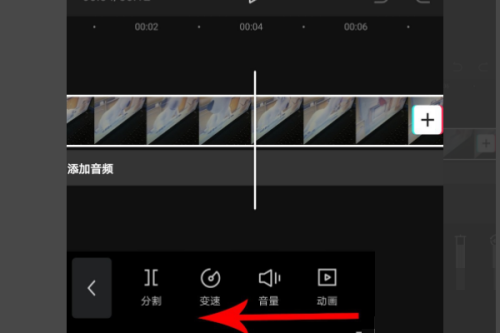
4、点击后,视频素材的第4秒到第7秒的位置被设置成定格,然后按住选框右端向左拖动。
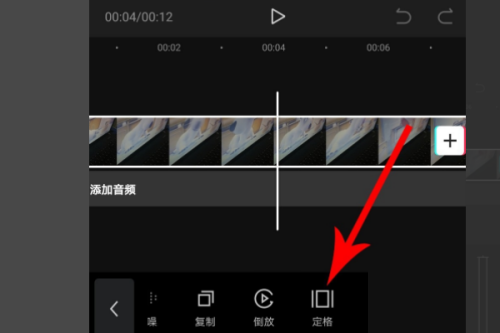
5、接着当选框右端与视频素材第6秒位置重合后停止拖动。这样视频定格就设置完毕了,然后按住整个工作区向右拖动。

6、最后当时间线与视频素材第0秒位置重合后松开手指,然后点击“播放”按钮就可以预览视频素材的定格效果了。
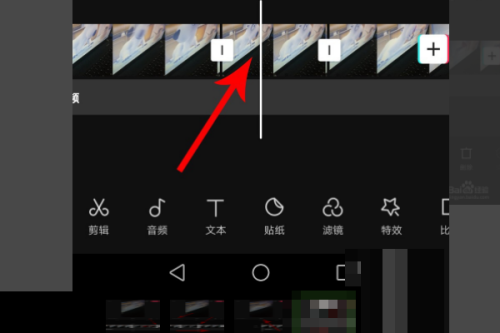
谢谢大家阅读这篇剪映定格使用方法,更多精彩教程请关注ZI7吧!
———想要了解更多资讯就请继续关注zi7吧!

99.65MB
点击查看
17.65MB
点击查看
40.18MB
点击查看
40.92MB
点击查看
28.98MB
点击查看
109.07MB
点击查看